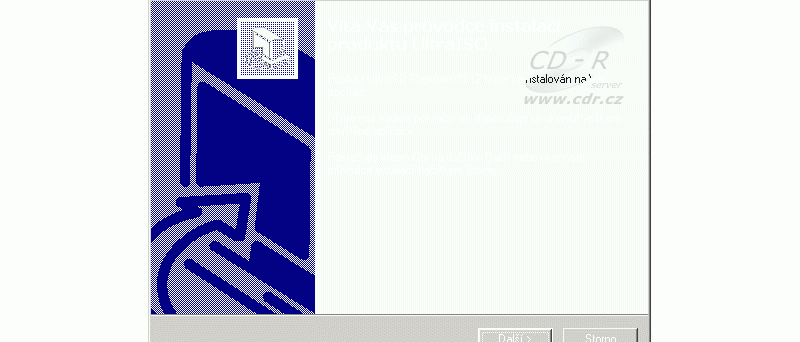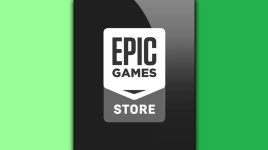Virtuální mechanika, další možnosti vytváření, editace image
Kapitoly článků
Virtuální mechanika
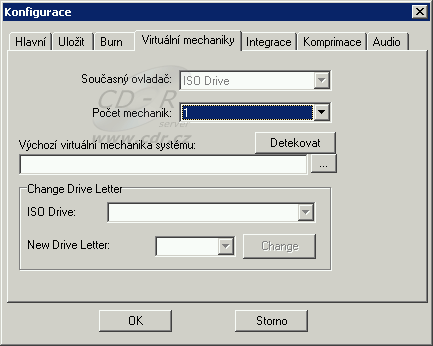
Emulátor virtuálních CD/DVD mechanik v UltraISO je takový hodně primitivní. Nemá třeba jako Daemon Tools žádnou virtuální mechaniku ve správci zařízení (používá vlastní ISODrive.sys ovladač, resp. ISODrv64.sys pro x64 verze Windows), emulované mechaniky nejsou vidět v různých aplikacích, které by s nimi chtěly jako s mechanikou pracovat (třeba Nero) a navíc nefunguje možnost připojit do ní cokoli jiného kromě klasických datových CD/DVD, zvuková CD takto naemulovat nejdou (Mixed Mode funguje, ale jen datová část v první stopě, zvukové není čím přehrát, když nic nevidí mechaniku jako „hardware“, byť virtuální).
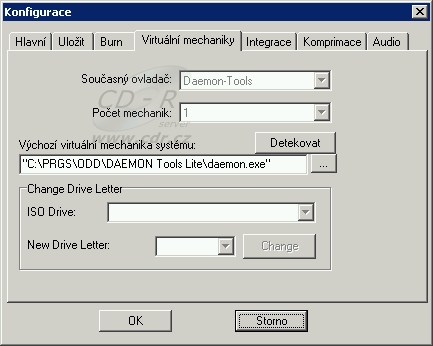
Není však třeba zoufat, stačí si pořídit Daemon-Tools Lite zdarma, nainstalovat a využívat služeb tohoto softwaru. UltraISO má jeho podporu v sobě, takže můžete využívat virtuálních mechanik Daemon-Tools přímo z rozhraní UltraISO. Sice je potřeba mu nejprve říci, kde Daemon-Tools leží (možná to umí detekovat, ale já jak si instaluji věci nikoli do výchozích složek, ale kam potřebuji, tak ho asi proto UltraISO nenašel) a pak už to jede jako po másle, UltraISO se vás jen navíc vždy ptá na potvrzení příkazu, který má spustit (jednoduše volá program daemon.exe s příslušnými parametry).
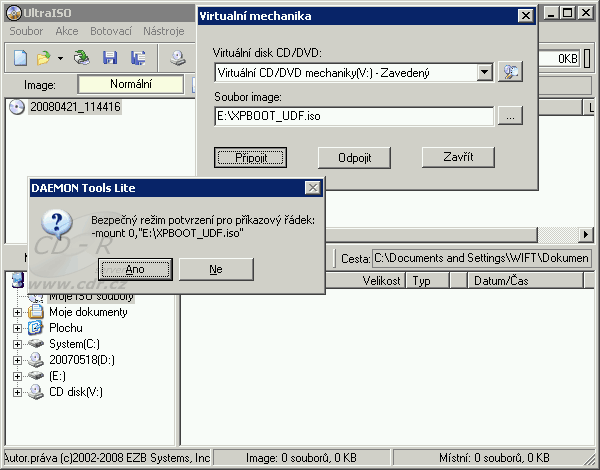
Vraťme se ale k integrovanému „ISO Drive“. Připojit můžete image do takovéto virtuální mechaniky i přímo v průzkumníku Windows.
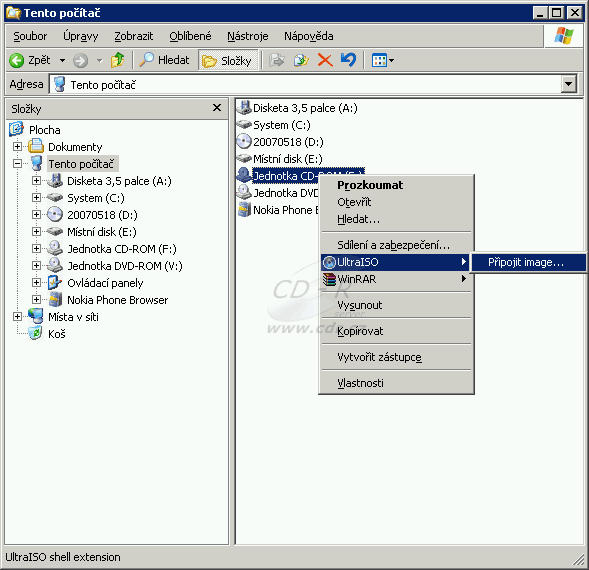
Značně pohodlnější je pak použít možnosti integrace UltraISO v průzkumníku přímo na patřičných image souborech. Ty jsou totiž rozšířeny o možnosti extrahovat z nich obsah, případně prostě vypálit na CD/DVD.
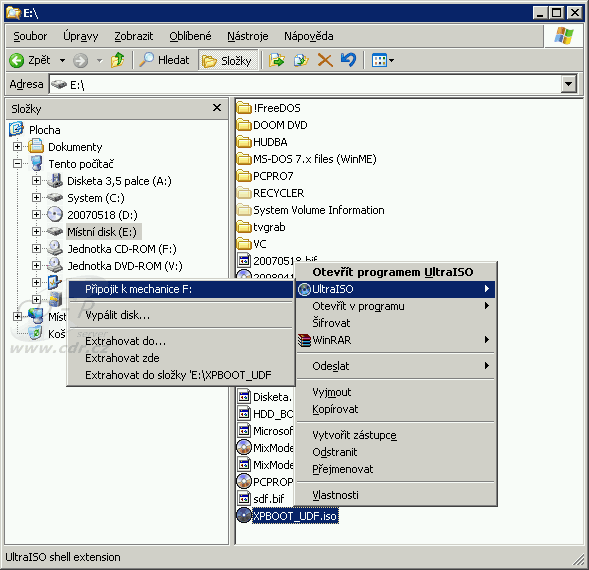
Možná se sluší dodat, že možnosti připojování image do virtuálních mechanik jsou v průzkumníku Windows pod menu „UltraISO“ přístupné pouze v případě použití interního ISO Drive, nikoli externích Daemon-Tools.
Další možnosti vytváření a editace ISO
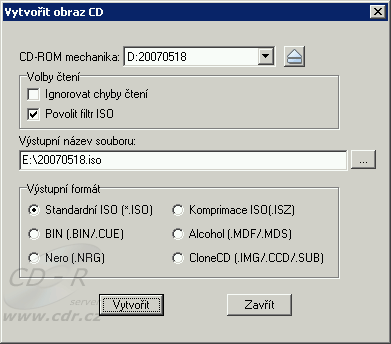
UltraISO je vskutku mocný nástroj, ale mezi jeho schopnostmi nechybí ani naprosto základní věci, jako je vytváření image souborů z již hotových CD/DVD nebo převody mezi různými formáty těchto souborů.
Marně jsem si lámal hlavu, co znamená české „Povolit filtr ISO“, tak jsem přepnul do angličtiny a na základě toho projel nápovědu. Tato volba zkrátka používá o daném CD informace, které nalezne přímo ve struktuře CD/DVD, nikoli to, co nahlásí systém. Efekt to má mít ten, že se tím odstraní nadbytečné bloky, které může někdy přidat vypalovací software, výsledný soubor tak může být kratší. Není však vyloučeno, že právě v těch nadbytečných blocích může spočívat nějaká jednoduchá ochrana proti kopírování, takže jejich odstraněním by mohlo na výsledném CD dojít k detekci neoprávněné kopie.
Pokud jde o převod mezi formáty image souborů, nečekejte žádné zázraky, jde spíše o doplňkovou funkci, bez níž by se samotný UltraISO asi obešel a asi i spousta dalších programů, ty modernější typicky zvládnou zpracovat různé formáty stejně dobře jako své vlastní.
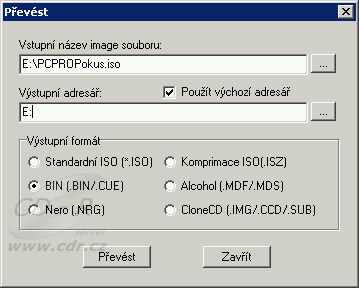
Nebyl by to program UltraISO, kdyby neuměl stávající image soubory editovat, tedy ve smyslu přidávat nebo odstraňovat soubory a podobně. Těžko k tomu něco dodat, prostě vezmete image, přidáte soubor, odstraníte soubor, nahradíte soubor jiným a znovu uložíte, přičemž se zachová případná spustitelnost (bootovací část). Navíc není problém do image přidat tabulku souborů i v dalším souborovém formátu, než jaké již v image jsou. Co více si přát? Snad jen, aby šel do image ve formátu UDF přidat i ISO9660. To z nějakého důvodu nejde, možná proto, že je v takovém image souboru ISO9660 část, jenž obsahuje textový soubor s informacemi o přítomnosti UDF určený pro systémy, které UDF nerozpoznají, ale ISO9660 ano.